Co nowego w systemie Windows 10 w wersji 2004 (20H1)
Windows 10 w wersji 2004, znany jako „20H1”, to kolejna aktualizacja funkcji systemu Windows 10, która zastępuje wersję 1909, „19H2”. Microsoft zakończył rozwój w 20H1, więc najnowsze kompilacje nie zawierają znaku wodnego na pulpicie. Oto wszystkie zmiany wprowadzone przez Microsoft w systemie Windows 10 w wersji 2004.
Reklama
Windows 10 w wersji 2004 będzie ogólnie dostępny dopiero wiosną 2020 roku. Microsoft wciąż ma dużo czasu na dopracowanie systemu operacyjnego i sprawienie, by proces aktualizacji przebiegał tak płynnie, jak to tylko możliwe.

Jeśli chcesz dowiedzieć się, co nowego w tej wersji, oto najbardziej obszerna lista zmian.
Co nowego w systemie Windows 10 w wersji 2004 (20H1)
Cortana
- Cortana ma przeprojektowany interfejs użytkownika przypominający konwersację ze wsparciem dla jasny motyw.

- Okno Cortany można przenieść jak zwykłe okno.

Szukaj
- Windows Search ma nowe zachowanie indeksowania, aby wykluczyć popularne foldery programistów, takie jak .git, .hg, .svn, .Nuget i inne domyślnie.
- Search Indexer może teraz wykrywać wysokie użycie zasobów i indeksować tylko wtedy, gdy dostępna jest wystarczająca ilość zasobów.
Pasek zadań i Centrum akcji
- Centrum akcji ma bezpośredni link do ustawień powiadomień.
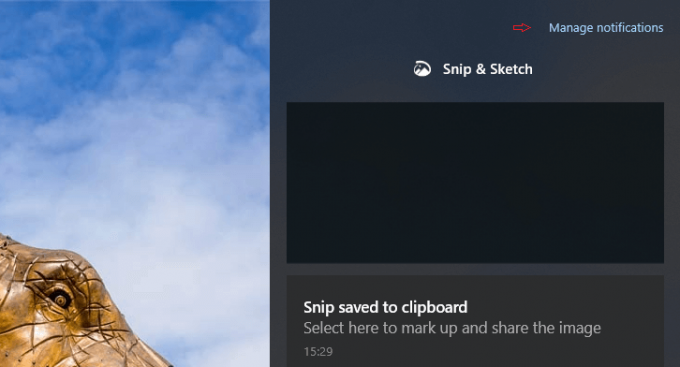
- Możesz teraz zmień nazwę swoich wirtualnych pulpitów.

Przeglądarka plików
- Funkcja wyszukiwania wykorzystuje teraz Microsoft Search, w tym wyniki wyszukiwania OneDrive. Możesz spróbować Przywróć klasyczne wyszukiwanie w Eksploratorze plików.
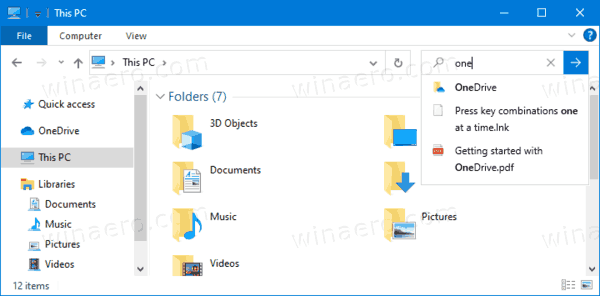
- Pasek wyszukiwania w Eksploratorze plików jest domyślnie nieco dłuższy.
- Menu kontekstowe plików .HEIC będzie teraz zawierało opcje drukowania lub ustawiania jako tło pulpitu.
Ustawienia
System
- Strona preferencji aplikacji i urządzenia została przeprojektowana.
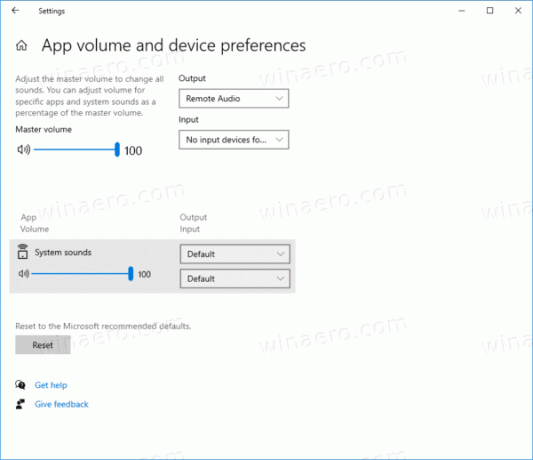
- Opcje czujnika pamięci mają teraz bardziej przejrzyste opisy.
- Możesz teraz wyłącz dźwięki dla wszystkich powiadomień jednocześnie.
- Możesz teraz sortować nadawców powiadomień.
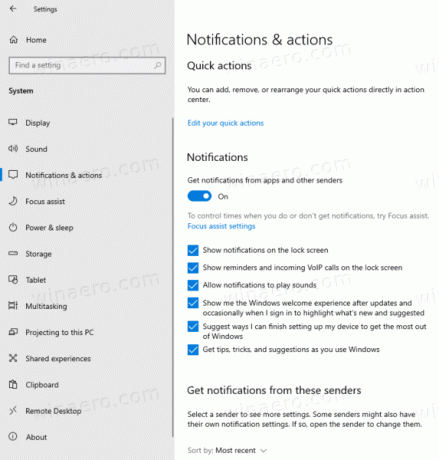
- W sekcji Powiadomienia i akcje dodano ustawienie wyłączające stronę konfiguracji po uaktualnieniu.
- Możesz włączyć Przyspieszone sprzętowo planowanie GPU aby poprawić wrażenia z gry.
Urządzenia
- Możesz teraz zarządzać szybkością kursora myszy.

-
Parowanie odbywa się teraz w powiadomieniach. Nie musisz już wchodzić do aplikacji Ustawienia, aby zakończyć parowanie.

- Aby przyspieszyć parowanie, interfejs użytkownika wyświetla o jedno powiadomienie mniej.
- W pierwszym powiadomieniu znajduje się przycisk Odrzuć, który zapewnia większą kontrolę podczas korzystania z funkcji Swift Pair.
- Aby powiadomienie było bardziej przydatne, system Windows wyświetla nazwę i kategorię urządzenia, gdy tylko jest to możliwe.
Sieć i Internet
- Strona Stan sieci pokazuje teraz wykorzystanie sieci dla wszystkich aktywnych połączeń, umożliwiając bezpośrednie otwarcie strony statystyk użycia danych.

Aplikacje
- Możesz teraz wybierz wiele opcjonalnych funkcji na liście, aby zainstalować je wszystkie naraz.

- Możesz teraz przeszukiwać listy funkcji opcjonalnych i sortować je według nazwy, rozmiaru i daty instalacji.
- Możesz teraz zobaczyć datę instalacji każdej opcjonalnej funkcji na liście „Zainstalowane funkcje”. Interfejs użytkownika pokazuje również dodane zależności funkcji w opisie każdej opcjonalnej funkcji na liście funkcji dostępnych do zainstalowania.
- Wyświetl stan swoich najnowszych instalacji/odinstalowań/anulowania bezpośrednio na stronie głównej w sekcji „Ostatnie działania”. Możesz teraz dodawać opcjonalne funkcje i przeglądać historię za pomocą wyskakujących okien dialogowych, dzięki czemu nigdy nie będziesz musiał opuszczać strony głównej.
Konta
- "Spraw, aby Twoje urządzenie nie wymagało hasła” został dodany jako nowa opcja w obszarze Opcje logowania.
- Twoje zdjęcie konta będzie teraz synchronizowane szybciej.
- Ustawienia ułatwień dostępu nie mogą być już ustawione na synchronizację między urządzeniami.
- Opcja "Automatycznie zapisuj aplikacje, które można ponownie uruchomić, gdy się wyloguję i uruchom je ponownie po zalogowaniu.” został dodany na stronie opcji logowania.

Czas i język
- Strona Język zawiera teraz przegląd różnych opcji regionalnych, w tym wyświetlanie systemu Windows, Aplikacje i strony internetowe, format regionalny, klawiatura i mowa, umożliwiające dostęp do różnych ustawień szybciej.
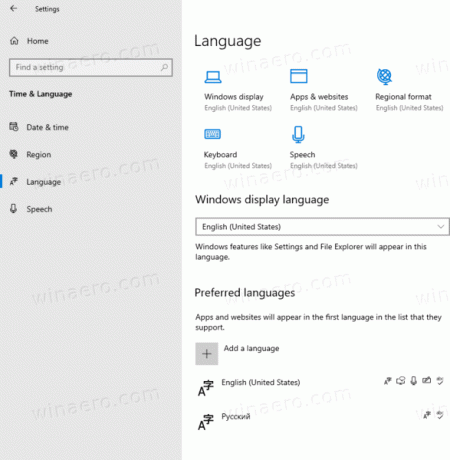
- Dostępne funkcje dla języka będą wyświetlane jako małe ikony z podpowiedziami po prawej stronie nazwy języka.
- Link do dodania lokalnego pakietu doświadczeń został usunięty.
- Otwarcie opcji językowych spowoduje teraz wyświetlenie zaktualizowanego przeglądu funkcji językowych.

- Strona Język zawiera teraz przegląd różnych opcji regionalnych, w tym wyświetlanie systemu Windows, Aplikacje i strony internetowe, format regionalny, klawiatura i mowa, umożliwiające dostęp do różnych ustawień szybciej.
Aktualizacja i bezpieczeństwo
- Możesz teraz ograniczyć wykorzystanie przepustowości przez optymalizację dostarczania dla zarówno transfery na pierwszym planie, jak i w tle.
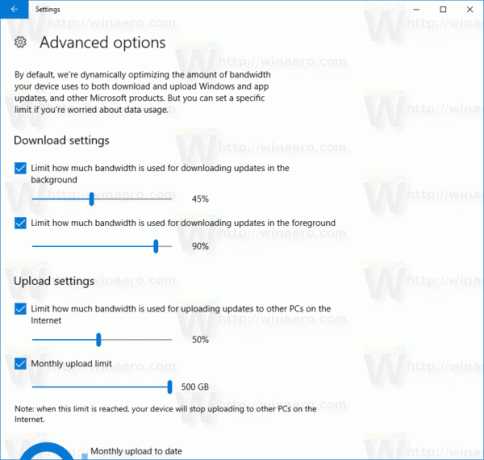
- "Pobieranie z chmury” został dodany jako nowa opcja odzyskiwania.
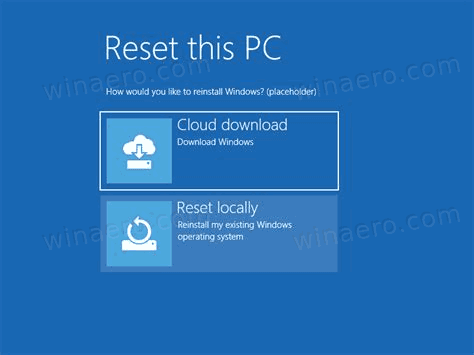
- Windows Update zawiera listę opcjonalnych aktualizacji, m.in. kierowcy, w sekcji „Wyświetl opcjonalne aktualizacje”.

-
Aktualizacje sterowników są teraz wymienione w sekcji „Wyświetl opcjonalne aktualizacje”, dzięki czemu możesz uniknąć korzystania z Menedżera urządzeń.

Obszar roboczy atramentu
- Wysuwane menu Ink Workspace zostało zastąpione małym panelem podręcznym.
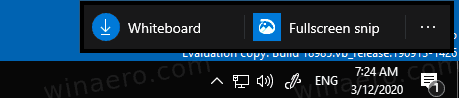
- Karteczki samoprzylepne nie są już dostępne z obszaru roboczego atramentu
- Sketchboard został zastąpiony przez Aplikacja Tablica Microsoft.
Dostępność
- Lupa z większymi wskaźnikami będzie teraz płynnie przesuwać się, gdy wskaźnik zmieni kształt.
- "Zmień sposób odczytywania tekstu pisanego wielką literą” został usunięty z Narratora.
- Narrator ogłasza teraz przełącz stan pól wyboru w widoku listy
- Tryb skanowania Narratora wyłączy się teraz, aby umożliwić pisanie w polu edycji kontrolki pokrętła.
- Narrator poprawił teraz obsługę „nieprawidłowych” i „wymaganych” właściwości, aby uzyskać więcej kontroli.
- Narrator Braille może teraz niezawodnie aktywować łącza za pomocą klucza routingu.
- Narrator odczytuje teraz tabele wydajniej, odczytując tylko delty podczas nawigowania.
- Klawisz Narratora + S pokazuje teraz podsumowanie strony internetowej.
- Możesz teraz trzymaj kursor tekstowy na środku ekranu podczas pisania za pomocą Lupy.
- Narrator może teraz powiedzieć: tytuł i adres URL linku.
- Narrator odczyta teraz najpierw nagłówek, następnie dane komórki, a następnie pozycję komórki w wierszu/kolumnie.
- Gdy zmienią się nagłówki w tabelach danych, Narrator je teraz odczyta.
- Kontrola wzroku teraz obsługuje przeciąganie i upuszczanie.
- Wstrzymanie kontroli wzroku spowoduje teraz całkowite ukrycie startera.

- Przyciski można teraz klikać za pomocą przełączników na joystickach lub urządzeniach emulujących joysticki
- Sterowanie wzrokiem zostało zaktualizowane, aby zapewnić więcej ustawień.
- Narrator teraz automatycznie zaczyna czytać strony internetowe i wiadomości e-mail.
- ten Lupa interfejs użytkownika został przebudowany
- Narrator włączy teraz tryb skanowania podczas automatycznego czytania wiadomości programu Outlook lub programu Poczta systemu Windows.
- Każdy e-mail będzie teraz czytany ze statusem wymienionym jako pierwszy w widoku listy.
- Kursor tekstowy można teraz zmienić na niestandardowy kolor.
- Narrator zacznie teraz czytać strony internetowe od góry, a nie od głównej etykiety tekstowej.
- Narrator obsługuje teraz
aria-haspopupwłasność. - Możesz teraz wyłączyć naukę wprowadzania Narratora, naciskając klawisz Narrator + 1
- Poprawiona wydajność Lupy podczas poruszania myszą po ekranie
- Różne ulepszenia czytania Lupy.
- W Narratorze zwiększono poziom dźwięku wydarzeń związanych z łączem i przewijaniem.
- W programie Outlook prefiks „ważność” jest teraz zawsze wypowiadany przez Narratora przed poziomem ważności.
- Lupy nie można już przełączyć na interfejs użytkownika, który jest widoczny w widoku jako szkło powiększające.
Język i wejście
- Klawiatura ekranowa wykorzystuje teraz funkcję Typing Intelligence SwiftKey w 39 nowych językach: afrikaans (RPA), albański (Albania), arabski (Arabia Saudyjska), armeński (Armenia), Azerbejdżan (Azerbejdżan), baskijski (Hiszpania), bułgarski (Bułgaria), kataloński (Hiszpania), chorwacki (Chorwacja), czeski (Czechy), duński (Dania), holenderski (Holandia), estoński (Estonia), fiński (Finlandia), galicyjski (Hiszpania), gruziński (Gruzja), grecki (Grecja), hausa (Nigeria), hebrajski (Izrael), hindi (Indie), węgierski (Węgry), indonezyjski (Indonezja), kazachski (Kazachstan), łotewski (Łotwa), litewski (Litwa), macedoński (Macedonia), malajski (Malezja), norweski (Bokmal, Norwegia), perski (Iran), polski (Polska), rumuński (Rumunia), serbski (Serbia), serbski (Serbia), słowacki (Słowacja), słoweński (Słowenia), szwedzki (Szwecja), turecki (Turcja), ukraiński (Ukraina), uzbecki (uzbecki)
- Obsługa dyktowania dla języka angielskiego (Kanada), angielskiego (Wielka Brytania), angielskiego (Australia), angielskiego (Indie), francuskiego (Francja), francuskiego (Kanada), Niemiecki (Niemcy), włoski (Włochy), hiszpański (Hiszpania), hiszpański (Meksyk), portugalski (Brazylia) i chiński (uproszczony, Chiny) dodany
- Liczba z kaomoji zostały dodane do selektora emoji.
![[14:00] Jennifer Gentleman Prezentuje sekcję kaomoji w WIN+Okres.](/f/76b2aabf633cac065887b9fed206435d.png)
Edytor metod wprowadzania
- Wersja rozwojowa japońskiego IME z build 18277 został przywrócony.
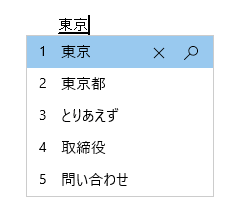
- Poprawiono bezpieczeństwo i niezawodność w odnowionych chińskich uproszczonych i chińskich tradycyjnych edytorach IME, a także czystszy interfejs użytkownika w ustawieniach.
- Chiński edytor IME Pinyin odnosi się teraz do „Trybu domyślnego” zamiast „Trybu wprowadzania”.
- Do ustawień Bopomofo IME dodano wskazówkę, że Ctrl + spacja przełącza tryb rozmowy.
- Japoński edytor IME ma teraz domyślną przypisaną wartość Ctrl + Spacja dla „Brak”.
- Ustawienia przypisywania kluczy są teraz łatwiej wykrywalne w japońskim edytorze IME.
- Poprawiona wydajność Bopomofo, ChangJie i Quick IME.
- Możesz teraz wyłączyć skrót klawiaturowy Shift + Spacja w IME Bopomofo, a także zmienić rozmiar czcionki.
- Możesz teraz ukryć pasek narzędzi IME z menu paska narzędzi.
Aplikacje
Łączyć
- Połącz jest teraz opcjonalną funkcją, którą można pobrać w Ustawieniach.
Notatnik
- Notatnik może teraz przywrócić niezapisaną zawartość po ponownym uruchomieniu systemu Windows w celu aktualizacji
Menadżer zadań
-
Typ dysku będzie teraz wyświetlany w Menedżerze zadań.

- Kliknięcie procesu prawym przyciskiem myszy spowoduje teraz wyświetlenie komunikatu „Przekaż opinię” po dwóch czasownikach „Zakończ zadanie” i „Zakończ drzewo procesu” zamiast między nimi.
- Teraz wyświetla się Menedżer zadań twoja temperatura GPU w sekcji Wydajność > GPU.

Piaskownica Windows
- Dodano obsługę przechwytywania skrótów klawiszowych na pełnym ekranie
- Możesz tworzyć pliki konfiguracyjne dla Windows Sandbox.
- Okna błędów piaskownicy będą teraz zawierać kod błędu i łącze do Centrum opinii.
- Możesz teraz używać mikrofonu w Windows Sandbox.
- Urządzenie wejściowe audio można teraz ustawić w pliku konfiguracyjnym Sandbox.
- Shift + Alt + PrtScn otwiera teraz okno dialogowe ułatwienia dostępu dla trybu wysokiego kontrastu.
- Ctrl + Alt + Break teraz przełącza tryb pełnoekranowy
- Windows Sandbox nie wymaga już korzystania z uprawnień administratora
Podsystem Windows dla systemu Linux (WSL)
- System plików dystrybucji Linuksa można teraz uzyskać z Eksploratora plików
- Podsystem Windows dla Linuksa w wersji 2 został dodany do systemu Windows, w tym pełne jądro Linux
- Połączenia mogą teraz być wykonane za pomocą localhost.
- Poprawiona wydajność wykazów katalogów w \wsI$.
- WSL 2 otrzyma Aktualizacje jądra Linux przez Windows Update.
Inne funkcje
-
Ochrona przed naruszeniem integralności jest teraz domyślnie włączone.

- Możesz teraz zalogować się za pomocą swojego Kod PIN systemu Windows Hello kiedy w Tryb bezpieczeństwa
I dalej
- Ten "Okna ŚwiatłoMotyw nosi teraz nazwę „Windows (jasny)”
- Wszystkie emotikony Emoji 12.0 mają teraz słowa kluczowe w selektorze emotikonów.
- OOBE będzie teraz wyświetlać ikonę kłódki z sieciami, które są prywatne
- Nazwa usługi Windows Defender ATP została zmieniona na Microsoft Defender
- System Windows będzie teraz okresowo przypominał o wykonaniu kopii zapasowych, jeśli nie masz zainstalowanego rozwiązania do tworzenia kopii zapasowych.
- Twój ustawienia defragmentacji są teraz zachowane po zainstalowaniu aktualizacja funkcji.
- Obsługa myszy i klawiatury Microsoft Bluetooth została dodana do menu wysuwanego Swift Pair/Quick Pair.
- Windows 10 ma uzyskał certyfikat dla Bluetooth 5.1
- Nowe polecenia DISM do włączania lub wyłączania zarezerwowanej pamięci
Historia wydań systemu Windows 10
- Co nowego w systemie Windows 10 w wersji 21H1
- Co nowego w systemie Windows 10 w wersji 20H2
- Co nowego w systemie Windows 10 w wersji 2004 „Aktualizacja z maja 2020 r.” (20H1)
- Co nowego w systemie Windows 10 w wersji 1909 „Aktualizacja z listopada 2019 r.” (19H2)
- Co nowego w systemie Windows 10 w wersji 1903 „Aktualizacja z maja 2019 r.” (19H1)
- Co nowego w systemie Windows 10 w wersji 1809 „Aktualizacja z października 2018 r.” (Redstone 5)
- Co nowego w systemie Windows 10 w wersji 1803 „Aktualizacja z kwietnia 2018 r.” (Redstone 4)
- Co nowego w Windows 10 w wersji 1709 „Fall Creators Update” (Redstone 3)
- Co nowego w Windows 10 w wersji 1703 „Creators Update” (Redstone 2)
- Co nowego w Windows 10 w wersji 1607 „Aktualizacja rocznicowa” (Redstone 1)
- Co nowego w systemie Windows 10 w wersji 1511 „Aktualizacja listopadowa” (próg 2)
- Co nowego w systemie Windows 10 w wersji 1507 „Wersja początkowa” (próg 1)
Wielkie dzięki dla zmień okna.


